VSCode的Emmet引擎极大提升HTML开发效率,支持自动补全、标签闭合和缩写生成。输入如div.container>ul>li*3>a后按Tab,即可生成完整HTML结构,快速搭建页面骨架。默认情况下,Emmet在HTML文件中自动启用,若功能失效,可检查文件语言模式是否为HTML,或通过设置emmet.includeLanguages确保其他语言(如JSX、Vue)中也能使用。可通过emmet.preferences自定义属性输出,如为a标签自动添加target="_blank"和rel="noopener noreferrer"。还可通过snippets.json定义自定义片段,如输入card生成卡片组件结构。快速生成HTML5模板只需输入!后按Tab,获得标准文档结构。结合语义化标签、Live Server实时预览、Prettier格式化及注释习惯,可显著提升开发效率与代码可维护性。
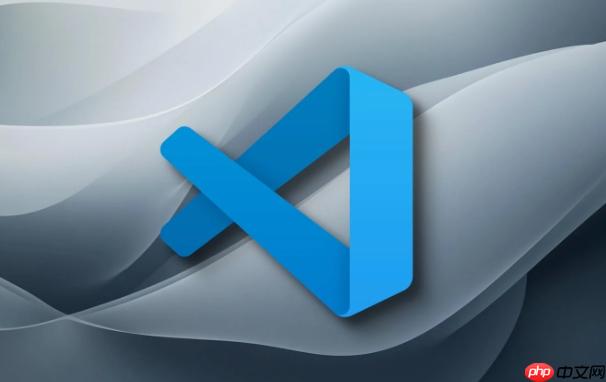
VSCode在HTML开发上的自动补全、标签闭合和快速生成功能,核心都离不开其内置的Emmet引擎。这玩意儿简直是前端开发者的福音,它能极大提升我们编写HTML结构的速度和体验,让那些重复性的标签输入变得几乎自动化。简单来说,只要你正确配置,VSCode就能像个贴心的助手一样,在你敲下几个字符后,自动帮你完成复杂的HTML骨架。
说实话,VSCode在这方面做得相当“开箱即用”。大多数时候,你安装好VSCode,打开一个
.html
当你开始输入一个HTML标签,比如
<di
div
>
</div>
真正让效率飞升的是Emmet的缩写功能。这东西用起来简直像魔法。比如,你想创建一个带有类名
container
div
ul
li
li
a
div.container>ul>li*3>a
Tab
<div class="container">
<ul>
<li><a href=""></a></li>
<li><a href=""></a></li>
<li><a href=""></a></li>
</ul>
</div>这简直是生产力工具的天花板。我个人在使用过程中,发现熟练掌握Emmet的缩写语法,能让我在几秒钟内搭好一个复杂的页面骨架,省去了大量重复的手动输入。它甚至能识别一些常用的HTML5语义化标签,比如
header
footer
section
article
立即学习“前端免费学习笔记(深入)”;
如果你发现这些功能没有生效,通常是因为文件类型没有被正确识别为HTML,或者某些扩展程序可能产生了冲突,但这种情况比较少见。大部分时候,它就是默默地在那里工作着。
我经常会遇到一些新入门的开发者抱怨:“我的VSCode怎么没有自动补全?”或者“Emmet用不了啊!”这其实是很常见的问题,但大多数时候,解决起来并不复杂。
最基础的一点,你得确保当前文件确实是
.html
接下来就是Emmet的配置问题。虽然VSCode默认是开启的,但有时一些自定义设置或者其他扩展可能会干扰它。你可以打开VSCode的设置(
Ctrl+,
Cmd+,
emmet.includeLanguages
"emmet.includeLanguages": {
"javascriptreact": "html",
"vue-html": "html"
}这样,你在JSX或Vue文件中写HTML时,Emmet也能正常工作。我个人就经常在写React组件时,通过这种方式让Emmet在JSX中也能发挥作用,效率提升非常明显。
再来,就是扩展冲突。虽然不常见,但某些扩展可能会劫持或改变VSCode的默认行为。如果你安装了大量与HTML或代码补全相关的扩展,可以尝试暂时禁用它们,然后逐一启用,找出冲突源。这有点像“二分法”排查问题,虽然麻烦,但很有效。
最后,一个万能的“重启大法”:关闭VSCode,再重新打开。有时候,VSCode内部的一些缓存或进程可能会出现小问题,重启一下就能解决。我遇到过几次,Emmet突然失灵,重启后又恢复正常的情况。这可能听起来有点玄学,但确实管用。
Emmet本身已经非常强大了,但如果我们能根据自己的编码习惯进行一些个性化定制,那效率提升就不是一点半点了。我个人就非常喜欢折腾这些细节,因为它们真的能让我的指尖在键盘上“飞舞”起来。
VSCode的Emmet允许我们通过设置来调整它的行为。比如,
emmet.preferences
target="_blank"
rel="noopener noreferrer"
"emmet.preferences": {
"filter.attributes": {
"a": {
"target": "_blank",
"rel": "noopener noreferrer"
}
}
}这样,当你输入
a
Tab
<a href="" target="_blank" rel="noopener noreferrer"></a>
更高级的玩法是自定义Emmet的片段(snippets)。虽然VSCode有自己的用户代码片段功能,但Emmet的片段是基于其缩写语法的。你可以通过修改
snippets.json
Ctrl+Shift+P
Cmd+Shift+P
Preferences: Configure User Snippets
emmet
假设你经常需要一个特定的卡片组件结构,比如:
<div class="card">
<div class="card-header"></div>
<div class="card-body"></div>
<div class="card-footer"></div>
</div>你可以定义一个缩写,比如
card
snippets.json
{
"html": {
"snippets": {
"card": "div.card>div.card-header+div.card-body+div.card-footer"
}
}
}保存后,你在HTML文件中输入
card
Tab
从零开始构建一个HTML页面,最基础的就是一个标准的HTML5文档结构。VSCode和Emmet在这里再次展现了它们的强大之处。
最常见的快速生成HTML5模板的方法,就是在空HTML文件中输入一个感叹号
!
Tab
<!DOCTYPE html>
<html lang="en">
<head>
<meta charset="UTF-8">
<meta name="viewport" content="width=device-width, initial-scale=1.0">
<title>Document</title>
</head>
<body>
</body>
</html>我个人习惯用这个快捷方式作为所有新HTML文件的起点。它不仅提供了基本的文档类型声明、语言设置、字符集和视口元标签,还预留了
title
body
lang="en"
lang="zh-CN"
在构建页面时,除了Emmet的强大缩写,我还推荐结合一些最佳实践:
header
nav
main
article
section
aside
footer
Prettier
"editor.formatOnSave": true
<!-- -->
Ctrl+/
Cmd+/
结合这些工具和习惯,VSCode在HTML开发上的效率提升是显而易见的。它不仅仅是一个文本编辑器,更像是一个为前端开发者量身定制的集成开发环境,让我们的工作变得更加顺畅和愉快。
以上就是VSCode怎么自动补全HTML_VSCodeHTML标签自动闭合与快速生成教程的详细内容,更多请关注php中文网其它相关文章!

HTML怎么学习?HTML怎么入门?HTML在哪学?HTML怎么学才快?不用担心,这里为大家提供了HTML速学教程(入门课程),有需要的小伙伴保存下载就能学习啦!

Copyright 2014-2025 https://www.php.cn/ All Rights Reserved | php.cn | 湘ICP备2023035733号